
Temas Relacionados
Proxy HTTPS: WebBlocker
Para una acción de proxy de cliente HTTPS, puede usar WebBlocker para permitir o denegar contenido de sitio web basándose en categorías de WebBlocker. En la configuración de acción de proxy de WebBlocker, seleccione la configuración de WebBlocker que define las categorías de contenido que desea denegar. En los ajustes de WebBlocker en la acción de proxy, puede seleccionar categorías permitidas para inspeccionar y puede habilitar la inspección de sitios sin categorizar.
WebBlocker y Reglas de Nombre de Dominio
Las reglas de nombre de dominio toman prioridad sobre las acciones de WebBlocker configuradas en la acción de proxy HTTPS. Las reglas de nombre de dominio configuradas en la configuración de Inspección de Contenido controlan qué configuración de acción de proxy se usa y si WebBlocker se usa para filtrar contenido.
- Para solicitudes HTTPS que coinciden con una regla de nombre de dominio con la acción Inspeccionar, el proxy utiliza el perfil de WebBlocker en la acción de proxy HTTP para filtrar el contenido.
- Para las solicitudes HTTPS que no coinciden con una regla de nombre de dominio, si la acción para los nombres de dominio que no coinciden con una regla se establece en Permitir, el proxy utiliza el perfil de WebBlocker y la configuración de inspección en la acción de proxy HTTPS.
- Para las solicitudes HTTPS que coinciden con una regla de nombre de dominio con la acción Permitir, WebBlocker no se usa para filtrar o inspeccionar el contenido.
Para obtener más información sobre las reglas de nombre de dominio, consulte Proxy HTTPS: Reglas de Nombre de Dominio.
Proxy HTTPS y Deny Messages
Si habilita WebBlocker en una acción de proxy HTTPS, pero no habilita la inspección de contenido, la acción de proxy usa el certificado del sitio web para identificar la categoría del sitio web y decidir si permite o deniega el acceso. Sin la inspección de contenido, la acción de proxy HTTPS no puede denegar selectivamente el contenido del sitio web, y los usuarios no ven un deny message cuando WebBlocker niega el contenido. Tampoco hay una opción para que el usuario escriba una contraseña de anulación local de WebBlocker.
Para habilitar la acción de proxy HTTPS para descifrar la conexión del cliente y denegar de forma selectiva el contenido del sitio, habilite la inspección de contenido en el proxy HTTPS. Con la inspección de contenido habilitada, el Firebox muestra un deny message al usuario cuando el contenido es negado por WebBlocker o por cualquier otra acción de escaneo de proxy.
Para obtener más información sobre cómo inspeccionar contenido, consulte Proxy HTTPS: Inspección de contenido.
Configurar WebBlocker en una Acción de Proxy HTTPS
- Agregue o edite la acción de proxy HTTPS.
- Seleccione WebBlocker.
- En la lista desplegable WebBlocker, seleccione una configuración de WebBlocker.
Para editar la configuración de WebBlocker seleccionada, haga clic en Editar.
O bien, para crear una nueva configuración de WebBlocker, seleccione una configuración existente y haga clic en Clonar.
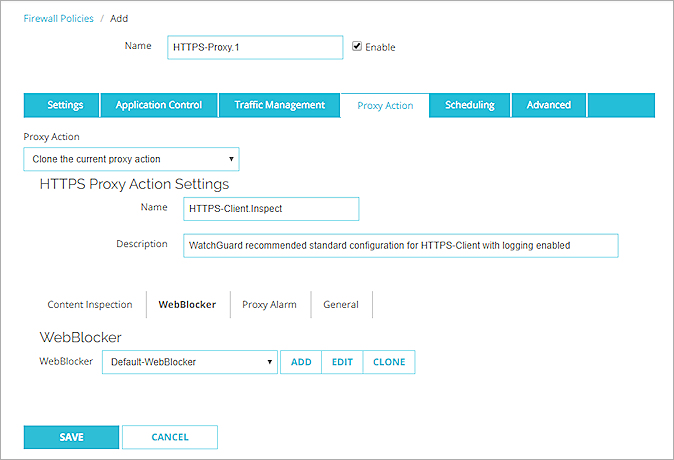
- Puede seleccionar las categorías permitidas en las cuales realizar una inspección de contenido. Solo puede seleccionar categorías que no están denegadas por la acción de WebBlocker que seleccionó.
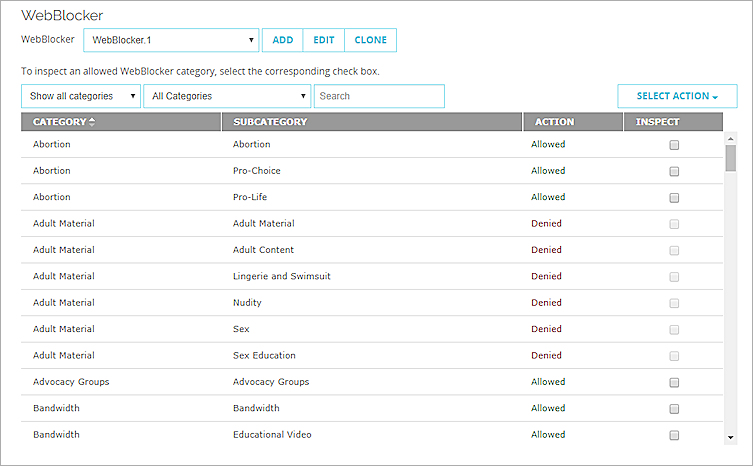
- Para inspeccionar el contenido de las URL que no coinciden con una categoría de WebBlocker, marque a casilla de selección Inspeccionar cuando una URL no está categorizada. ¡Consejo!Esta casilla de selección aparece debajo de la lista de Categoría.
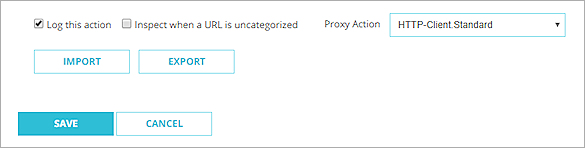
- Desde la lista desplegable Acción de Proxy en la parte inferior de la página, seleccione la acción de proxy HTTP que se usará para la inspección.
- Haga clic en Guardar.
- Edite la acción de proxy HTTPS.
- En el árbol de Categorías, seleccione WebBlocker.
Aparece la página de WebBlocker. - En la lista desplegable WebBlocker, seleccione una configuración de WebBlocker.
O para crear una nueva configuración WebBlocker, haga clic en .
.

- Seleccione las categorías permitidas en las cuales realizar una inspección de contenido. Solo puede seleccionar categorías que no están denegadas por la acción de WebBlocker que seleccionó.
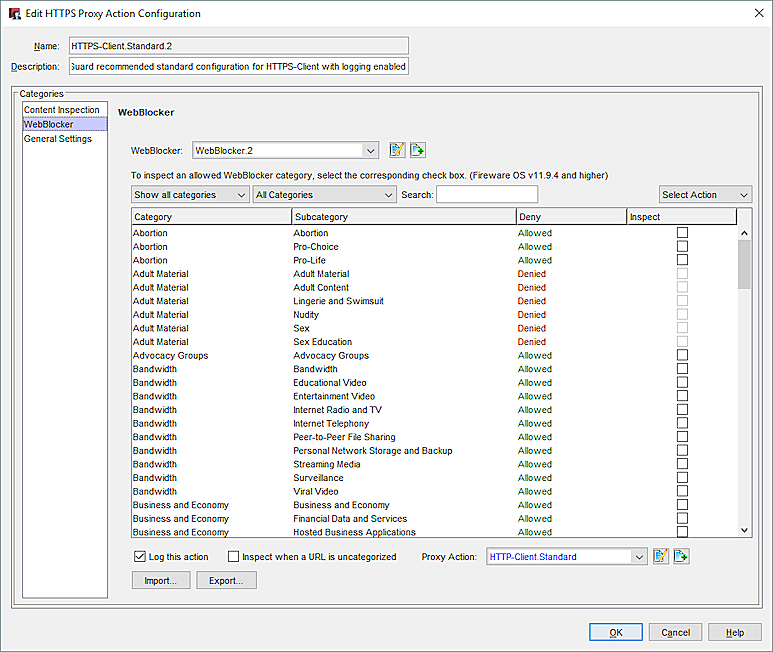
- Para inspeccionar el contenido de las URL que no coinciden con una categoría de WebBlocker, marque a casilla de selección Inspeccionar cuando una URL no está categorizada.
- En la lista desplegable Acción de Proxy, especifique la acción de proxy que se usará para la inspección.
- Haga clic en Aceptar.
Importar y Exportar la Configuración de Inspección de WebBlocker
Si administra varios Firebox o utiliza WebBlocker con más de una definición de proxy, puede importar y exportar la configuración de inspección entre ellos. Esto ahorra tiempo porque usted debe definir las categorías de inspección solo una vez. La configuración se exporta como un archivo xml.
Para exportar la configuración de inspección de WebBlocker desde una acción de proxy de cliente HTTPS:
- Edite la acción de proxy de cliente HTTPS.
- En la acción de proxy, seleccione la categoría de WebBlocker.
- Haga clic en Exportar.
Las categorías para inspeccionar se exportan a un archivo xml.- En Fireware Web UI, el nombre del archivo es wb_cats_dpi.xml.
- En Policy Manager, el nombre del archivo predeterminado es wb_exports.xml.
Después de exportar la configuración de inspección de WebBlocker, puede importar el archivo a otra acción de proxy HTTPS en el mismo Firebox o en un Firebox diferente. Cuando importe las categorías para inspeccionar desde un archivo, esto reemplaza cualquier categoría que haya seleccionado previamente en la configuración de la acción de proxy.
Para importar la configuración de inspección de WebBlocker a una acción de proxy de cliente HTTPS:
- Edite la acción de proxy de cliente HTTPS.
- Seleccione la categoría de WebBlocker.
- Haga clic en Importar.
- Seleccione el archivo que desea importar.
La inspección está habilitada para las categorías de WebBlocker en el archivo.
Si el archivo xml incluye categorías de WebBlocker para la inspección que no están permitidas en la configuración de WebBlocker en la acción de proxy, esas categorías no se seleccionan para la inspección después de la importación.
Para obtener más información acerca de WebBlocker, consulte Acerca de WebBlocker.